آموزش تنظیمات گرافیک های AMD برای بازی
آموزش تنظیمات گرافیک های AMD برای بازی
تنظیمات گرافیکی یکی از مهمترین عوامل در بهبود تجربه بازیهای رایانهای است. کارتهای گرافیک AMD به دلیل قدرت و قابلیتهای پیشرفتهای که دارند، گزینه محبوبی برای گیمرها هستند. در ادامه با آموزش تنظیمات گرافیک های AMD برای بازی به شما کمک میکنیم تا با استفاده از ابزارها و تنظیمات مختلف، بهترین عملکرد را از کارت گرافیک AMD خود برای بازیها بدست آورید. با بررسی دقیقتر نصب و به روزرسانی درایورها، تنظیمات گرافیکی و پیشرفته، و ابزارهای جانبی، میتوانید تجربه بازی خود را بهبود بخشید و از قابلیتهای کارت گرافیک خود بهره مند شوید.

نصب و به روزرسانی درایورهای AMD
نصب درایورها
برای استفاده بهینه از کارت گرافیک AMD، ابتدا باید درایورهای آن را نصب کنید. درایورها نرم افزارهایی هستند که بین سخت افزار و سیستم عامل ارتباط برقرار میکنند و به سیستم امکان میدهند تا از قابلیتهای کارت گرافیک به طور کامل استفاده کند. مراحل نصب به شرح زیر است:
- بازدید از سایت رسمی AMD: به سایت رسمی AMD مراجعه کنید تا مطمئن شوید آخرین نسخه درایور را دانلود میکنید.
- جستجوی مدل کارت گرافیک: مدل کارت گرافیک خود را جستجو کنید. به طور معمول، این مدل روی کارت گرافیک یا در مستندات آن نوشته شده است.
- دانلود درایور: آخرین نسخه درایور مربوط به مدل کارت گرافیک خود را دانلود کنید.
- نصب درایور: فایل دانلود شده را اجرا کرده و مراحل نصب را دنبال کنید. در طول فرآیند نصب، گزینههایی برای نصب خودکار یا سفارشی درایور ارائه میشود که میتوانید بر اساس نیاز خود انتخاب کنید.
این مطلب برای شما مفید خواهد بود: آموزش تنظیمات گرافیک های انویدیا برای بازی | بهترین تنظیمات برای FPS بالا
به روزرسانی درایورها
به روزرسانی درایورها میتواند باعث بهبود عملکرد، افزایش سازگاری و رفع مشکلات مختلف شود. برای به روزرسانی درایورها میتوانید از نرمافزار AMD Radeon Software استفاده کنید:
- باز کردن نرمافزار AMD Radeon Software: این نرمافزار را از طریق منوی استارت یا آیکون دسکتاپ باز کنید.
- بررسی بهروزرسانیها: به بخش “Updates” بروید و روی گزینه “Check for Updates” کلیک کنید.
- دانلود و نصب بهروزرسانی: اگر بهروزرسانی موجود باشد، آن را دانلود و نصب کنید. این فرآیند ممکن است چند دقیقه طول بکشد و در طول آن سیستم شما ممکن است ریستارت شود.
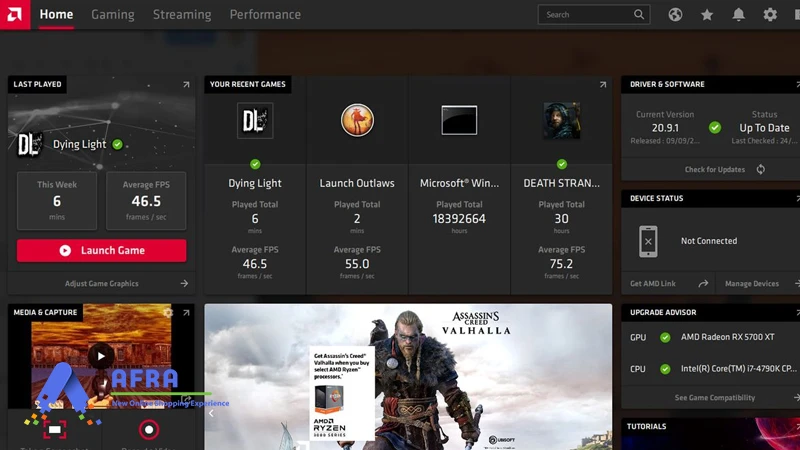
تنظیمات گرافیکی در AMD Radeon Software
رابط کاربری
پس از نصب و به روزرسانی درایورها، میتوانید از طریق نرمافزار AMD Radeon Software به تنظیمات گرافیکی دسترسی پیدا کنید. این نرمافزار دارای یک رابط کاربری کاربرپسند است که به شما امکان میدهد تا به راحتی تنظیمات مختلف را تغییر دهید. برای دسترسی به این تنظیمات:
- باز کردن نرمافزار: نرمافزار AMD Radeon Software را باز کنید.
- مراجعه به بخش “Graphics”: در این بخش میتوانید تنظیمات گرافیکی کلی را تغییر دهید.
- استفاده از گزینههای مختلف: گزینههای مختلفی مانند “Radeon Anti-Lag”، “Radeon Chill”، و “Radeon Image Sharpening” را میتوانید تغییر دهید.
انتخاب یا اضافه کردن بازی
- Radeon Software Adrenaline Edition را باز کنید.
- روی تب “Gaming” کلیک کنید.
- در بخش “Global Settings”، بازی مورد نظر خود را از لیست انتخاب کنید.
- اگر بازی شما در لیست نیست، می توانید با کلیک بر روی “Add Game” آن را به صورت دستی اضافه کنید.
- اکنون می توانید تنظیمات مختلف را برای بازی خود تنظیم کنید.
تنظیمات عمومی
در بخش “Graphics” میتوانید تنظیمات عمومی کارت گرافیک خود را تنظیم کنید. این تنظیمات شامل موارد زیر است:
- Radeon Anti-Lag: این ویژگی برای کاهش تأخیر ورودی در بازیها طراحی شده است. با فعال کردن این گزینه، میتوانید تجربه بهتری از پاسخگویی ورودیها در بازیهای سریع و رقابتی داشته باشید.
- Radeon Chill: این ویژگی به کاهش مصرف انرژی کارت گرافیک در هنگام بازی کمک میکند. با تنظیم این گزینه، دمای کارت گرافیک و مصرف برق کاهش مییابد که میتواند به افزایش طول عمر کارت گرافیک کمک کند.
- Radeon Image Sharpening: این گزینه بهبود کیفیت تصویر با افزایش وضوح و جزئیات را فراهم میکند. با فعال کردن این ویژگی، بازیها با وضوح بیشتری نمایش داده میشوند، بدون اینکه بار زیادی بر روی کارت گرافیک ایجاد شود.
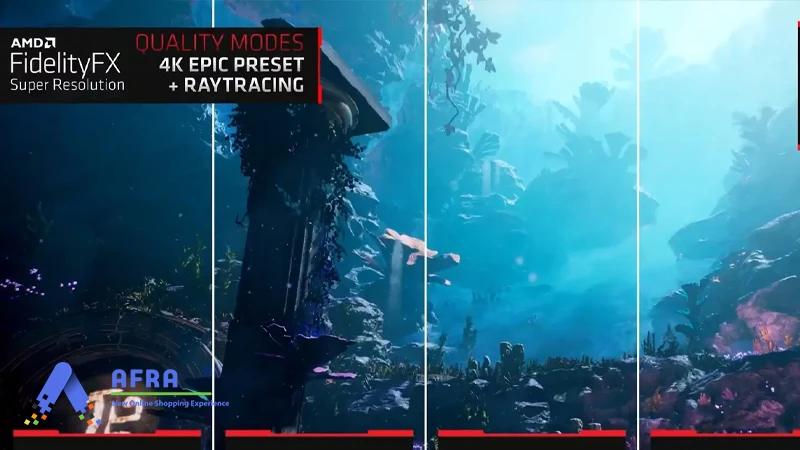
تنظیمات بازی
برای هر بازی میتوانید تنظیمات گرافیکی خاصی را اعمال کنید. به بخش “Gaming” بروید و بازی مورد نظر خود را انتخاب کنید. در این بخش میتوانید تنظیمات زیر را تغییر دهید:
- Anti-Aliasing: کاهش لبههای دندانهدار اجسام در بازی، که باعث میشود تصویر صافتر و با کیفیتتر به نظر برسد.
- Anisotropic Filtering: بهبود کیفیت بافتها در بازی، به خصوص در زوایای مختلف دوربین که به نمایش دقیقتر جزئیات کمک میکند.
- Tessellation Mode: افزایش جزئیات سطوح در بازی، که باعث میشود مدلهای سه بعدی با جزئیات بیشتری نمایش داده شوند.
این تنظیمات به شما امکان میدهند تا بر اساس نیازها و علایق خود، بهترین کیفیت و عملکرد را از بازیهای خود بدست آورید.
آموزش تنظیمات گرافیک های AMD برای بازی به صورت پیشرفته
اورکلاکینگ (Overclocking)
اورکلاکینگ به معنای افزایش فرکانس عملکرد قطعات سختافزاری بالاتر از تنظیمات کارخانهای است و میتواند باعث افزایش عملکرد کارت گرافیک شود. با این حال، اورکلاکینگ ممکن است باعث افزایش دما و مصرف انرژی کارت گرافیک شود و در برخی موارد ممکن است به کارت گرافیک آسیب برساند. در نرمافزار AMD Radeon Software، میتوانید تنظیمات اورکلاکینگ را در بخش “Performance” و سپس “Tuning” انجام دهید:
- GPU Clock: افزایش سرعت پردازنده گرافیکی برای بهبود عملکرد.
- Memory Clock: افزایش سرعت حافظه گرافیکی که میتواند به افزایش سرعت بارگذاری بافتها و دادهها کمک کند.
- Voltage: تنظیم ولتاژ کارت گرافیک که میتواند به پایداری بیشتر در حالت اورکلاک کمک کند.
کنترل دما و سرعت فن
کنترل دما و سرعت فن میتواند به بهبود عملکرد و جلوگیری از گرمای بیش از حد کارت گرافیک کمک کند. در بخش “Performance” و سپس “Tuning” میتوانید تنظیمات سرعت فن را به صورت دستی تنظیم کنید. میتوانید پروفایلهای مختلفی برای سرعت فن ایجاد کنید تا در دماهای مختلف، سرعت فن بهینه را تنظیم کنید. این کار به کاهش نویز فن و افزایش عمر کارت گرافیک کمک میکند.
نرمافزارهای جانبی و کاربردی
نرمافزارهای مانیتورینگ
نرمافزارهای مانیتورینگ میتوانند به شما کمک کنند تا عملکرد کارت گرافیک و سیستم خود را نظارت کنید. برخی از این نرمافزارها عبارتند از:
- MSI Afterburner: ابزار قدرتمندی برای مانیتورینگ و اورکلاکینگ کارت گرافیک. این نرمافزار به شما امکان میدهد تا جزئیات دقیقی از عملکرد کارت گرافیک خود مشاهده کنید و تنظیمات اورکلاکینگ را به صورت دقیقتر انجام دهید.
- GPU-Z: نمایش اطلاعات دقیق از کارت گرافیک، از جمله دما، سرعت فن، ولتاژ و فرکانسهای کاری.
- HWMonitor: نظارت بر دما، ولتاژ و سرعت فن سیستم که میتواند به شما کمک کند تا عملکرد کلی سیستم خود را بررسی کنید و از بروز مشکلات احتمالی جلوگیری کنید.
این مطلب میتواند برای شما مفید باشد: مقایسه کارت های گرافیک AMD با NVIDIA | کدام یک برنده میدان است؟

ابزارهای بهینه سازی
برخی ابزارهای بهینهسازی میتوانند به بهبود عملکرد سیستم و بازیها کمک کنند. از جمله:
- CCleaner: پاکسازی فایلهای اضافی و بهبود عملکرد سیستم. این نرمافزار میتواند فایلهای موقت و غیرضروری را حذف کند و فضای دیسک شما را آزاد کند.
- Game Booster: بهینهسازی سیستم برای بازیها، از طریق بستن برنامههای غیرضروری و آزاد کردن منابع سیستم برای افزایش عملکرد بازیها.
آموزش تنظیمات گرافیک های AMD برای بازی :مشکلات رایج و راهحلها
مشکلات درایورها
گاهی اوقات درایورها ممکن است باعث بروز مشکلاتی شوند، مانند کاهش عملکرد یا ناسازگاری با بازیها. در این صورت میتوانید مراحل زیر را دنبال کنید:
- پاک کردن درایورهای قبلی: از نرمافزارهایی مانند Display Driver Uninstaller (DDU) استفاده کنید تا درایورهای قبلی را به طور کامل از سیستم حذف کنید.
- نصب مجدد درایور: آخرین نسخه درایور را از سایت رسمی AMD دانلود کرده و نصب کنید.
- به روزرسانیهای ویندوز: مطمئن شوید که ویندوز شما به روز است، زیرا به روزرسانیهای ویندوز میتوانند مشکلات سازگاری را برطرف کنند.
- ابزارهای رفع مشکلات AMD: از ابزارهای رسمی AMD برای شناسایی و رفع مشکلات درایور استفاده کنید.
مشکلات دما
اگر کارت گرافیک شما بیش از حد گرم میشود، ممکن است عملکرد سیستم کاهش یابد یا به قطعات سختافزاری آسیب برسد. برای حل این مشکل میتوانید از راهکارهای زیر استفاده کنید:
- پروفایلهای سرعت فن: از پروفایلهای سرعت فن مناسب استفاده کنید تا فنها به درستی کار کنند و دمای کارت گرافیک را کاهش دهند.
- سیستم خنک کننده: سیستم خنک کننده کارت گرافیک و کیس خود را بررسی و تمیز کنید. تجمع گرد و غبار میتواند عملکرد سیستم خنککننده را کاهش دهد.
- تهویه کیس: مطمئن شوید که کیس شما به درستی تهویه میشود. از فنهای اضافی یا سیستمهای خنک کننده مایع استفاده کنید تا دمای کلی سیستم کاهش یابد.
نکات نهایی
آخرین نکته در آموزش تنظیمات گرافیک های AMD برای بازی توجه به تعادل بین کیفیت تصویر و عملکرد است. تنظیمات بالاتر کیفیت تصویر را بهبود می بخشد، اما می تواند عملکرد را نیز کاهش دهد. شما باید تنظیماتی را پیدا کنید که تعادل خوبی بین این دو ایجاد کند.
اگر مطمئن نیستید کدام تنظیمات را انتخاب کنید، میتوانید از گزینه “Reset Default Settings” برای بازنشانی همه تنظیمات به مقادیر پیش فرض استفاده کنید.
افراشاپ: دنیای لپ تاپ و کامپیوتر!
افراشاپ، تخصصیترین فروشگاه اینترنتی لپ تاپ و کامپیوتر، با ارائه جدیدترین مدلهای روز دنیا و خدمات بینظیر، تجربهای منحصر به فرد از خرید آنلاین را برای شما رقم میزند.
خدمات جامع افراشاپ
- خرید لپ تاپ ۲۰۲۴: جدیدترین مدلهای لپ تاپ از برندهای معتبر مانند ایسر، لنوو، دل، HP، ایسوس، اپل و … را در افراشاپ پیدا کنید.
- خرید لپ تاپ های گیمینگ ۲۰۲۴: به دنیای هیجانانگیز بازیهای حرفهای با لپ تاپهای گیمینگ قدرتمند در افراشاپ قدم بگذارید.
- خرید مانیتور گیمینگ: مانیتورهای گیمینگ باکیفیت را برای تکمیل سیستم گیمینگ خود از افراشاپ تهیه کنید.
- نصب نرمافزار: کارشناسان مجرب افراشاپ نصب و پیکربندی تمامی نرمافزارهای مورد نیاز شما را روی سیستم شما انجام میدهند.
- ارسال سریع: ارسال لپ تاپ و سایر محصولات در سریعترین زمان ممکن به سراسر ایران.
- نصب ویندوز و آنتیویروس: نصب ویندوز اورجینال و بهترین آنتیویروسها برای امنیت سیستم شما.
- خرید اقساطی با نام افرا پی (Afraa Pay): لپ تاپ و سایر محصولات مورد نیاز خود را به صورت اقساطی و با استفاده از سرویس Afraa Pay از افراشاپ خریداری کنید.
- خرید حضوری: حضور در فروشگاه افراشاپ و خرید حضوری لپ تاپ و سایر محصولات.
نوآوران افرا، تجربه جدید خرید آنلاین
افراشاپ با ارائه مشاوره تخصصی توسط متخصصان مجرب و پشتیبانی ۲۴ ساعته، همواره در کنار شماست تا بهترین انتخاب را داشته باشید. قیمتهای رقابتی، تنوع بینظیر محصولات، ضمانت اصالت کالا و خدمات پس از فروش از دیگر مزایای خرید از افراشاپ هستند.
با افراشاپ از دنیای لپ تاپ و کامپیوتر لذت ببرید!



